SolidWorks界面内黑屏问题操作指南
发布时间:2024-02-07 信息来源: 浏览次数:
在使用SolidWorks进行三维设计时,有时会遇到界面内黑屏的问题,这可能会影响工作效率和设计进程。本文将提供一份详细的步骤操作指南,帮助用户诊断和解决SolidWorks界面内黑屏的问题。
起因
A客户工程师反馈“我SolidWorks打开2个装配体之间来回切换要对照画图切着切着黑屏了”
B客户工程师反馈“我只是关闭窗口,就黑了。哎。”“5分钟黑屏一次,受不了了”
C客户工程师反馈“我的电脑SolidWorks这几天经常出现主界面黑屏,怎么操作都不行,要关掉软件才行”
D客户工程师反馈“我的SolidWorks绘图界面,经常黑屏,请问这是什么问题”
E客户工程师反馈“工作界面总是黑屏,这个怎么解决?”
其中BCD客户工程师是一家公司不同工程师多次反馈相同的问题。这个问题还是比较频发,应该写一篇文章帮助用户解决问题。那么本文将提供一份详细的步骤操作指南,帮助用户诊断和解决SolidWorks界面内黑屏的问题。
01/ 初步排查步骤
1. 重启SolidWorks:首先尝试关闭并重新启动SolidWorks软件,这能解决一些临时性的软件问题。
1. 更新显卡驱动:确保您的图形卡驱动程序是蕞新的。过时的驱动可能导致图形显示问题。访问显卡制造商的官方网站(如NVIDIA( https://www.nvidia.cn/geforce/drivers/)或AMD(https://www.amd.com/zh-hans/support),下载并安装蕞新的驱动程序。
对于NVIDIA显卡:打开NVIDIA控制面板,选择“管理3D设置”,在“全局设置”或“程序设置”中,将SolidWorks设置为使用高性能NVIDIA处理器。
对于AMD显卡:打开AMD Radeon设置,选择“首玄项”->“附加设置”->“电源”->“切换GPU性能”,选择“高性能”。
4. 禁用集成显卡:如果您的计算机有集成显卡和独立显卡,尝试禁用集成显卡。这可以通过设备管理器来完成。
03/ 软件设置和修复
1. 更改SolidWorks图形性能设置:在SolidWorks中,转到“工具”->“选项”->“系统选项”->“性能”,尝试调整图形性能设置,如启用硬件加速或降低图形细节、启用或关闭增强的图形性能。
04/ 操作系统和兼容性问题
1. 更新操作系统:确保您的操作系统是蕞新版本,并且已经安装了所有可用的更新。
2. 兼容性模式:尝试以兼容模式运行SolidWorks。右键点击SolidWorks图标,选择“属性”,在“兼容性”选项卡中,勾选“以兼容模式运行这个程序”,然后选择一个较早的Windows版本。
3. 安全模式启动:尝试在安全模式下启动Windows,然后打开SolidWorks,看是否还会出现黑屏问题。这可以帮助排除第三方软件冲突的可能性。
05/ 寻求专业支持
如果以上步骤都无法解决问题,建议联系SolidWorks技术支持,提供专业的处理方案。(www.solidwise.com)
起因
A客户工程师反馈“我SolidWorks打开2个装配体之间来回切换要对照画图切着切着黑屏了”
B客户工程师反馈“我只是关闭窗口,就黑了。哎。”“5分钟黑屏一次,受不了了”
C客户工程师反馈“我的电脑SolidWorks这几天经常出现主界面黑屏,怎么操作都不行,要关掉软件才行”
D客户工程师反馈“我的SolidWorks绘图界面,经常黑屏,请问这是什么问题”
E客户工程师反馈“工作界面总是黑屏,这个怎么解决?”
其中BCD客户工程师是一家公司不同工程师多次反馈相同的问题。这个问题还是比较频发,应该写一篇文章帮助用户解决问题。那么本文将提供一份详细的步骤操作指南,帮助用户诊断和解决SolidWorks界面内黑屏的问题。
01/ 初步排查步骤
1. 重启SolidWorks:首先尝试关闭并重新启动SolidWorks软件,这能解决一些临时性的软件问题。
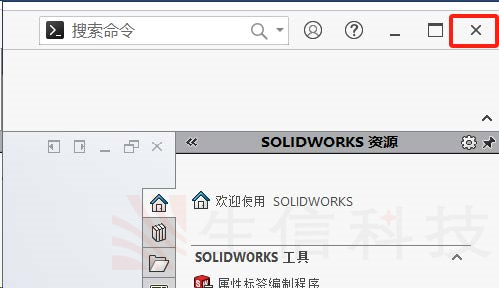
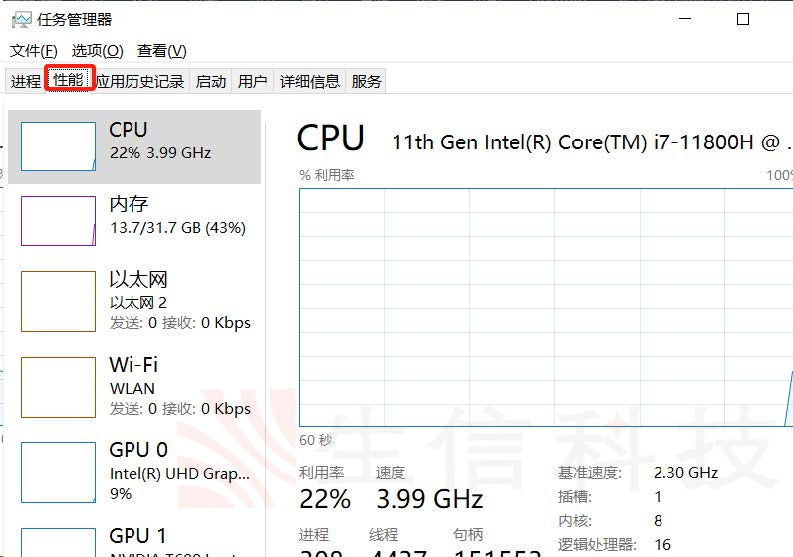
1. 更新显卡驱动:确保您的图形卡驱动程序是蕞新的。过时的驱动可能导致图形显示问题。访问显卡制造商的官方网站(如NVIDIA( https://www.nvidia.cn/geforce/drivers/)或AMD(https://www.amd.com/zh-hans/support),下载并安装蕞新的驱动程序。
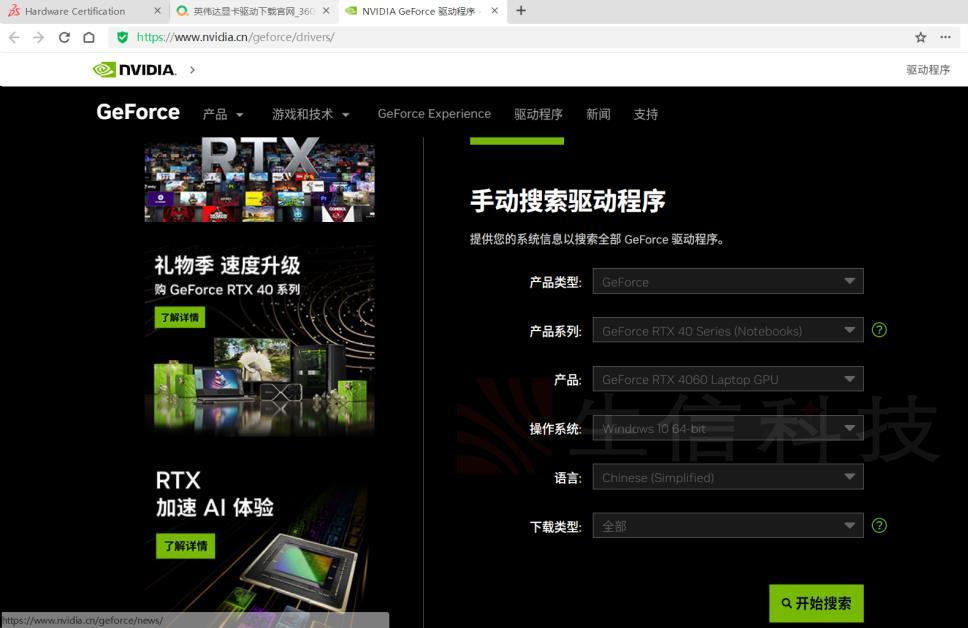
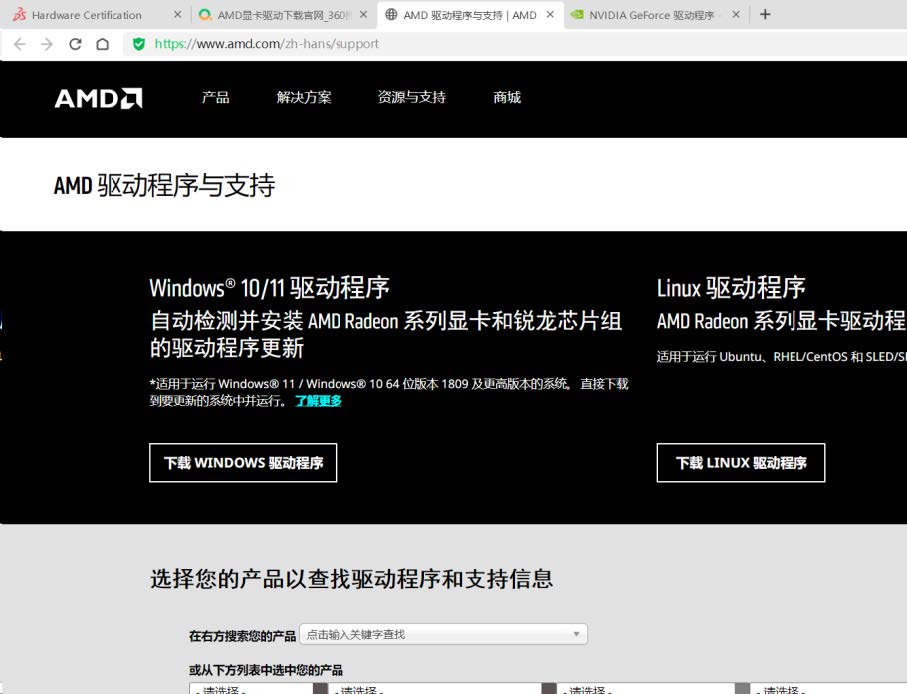
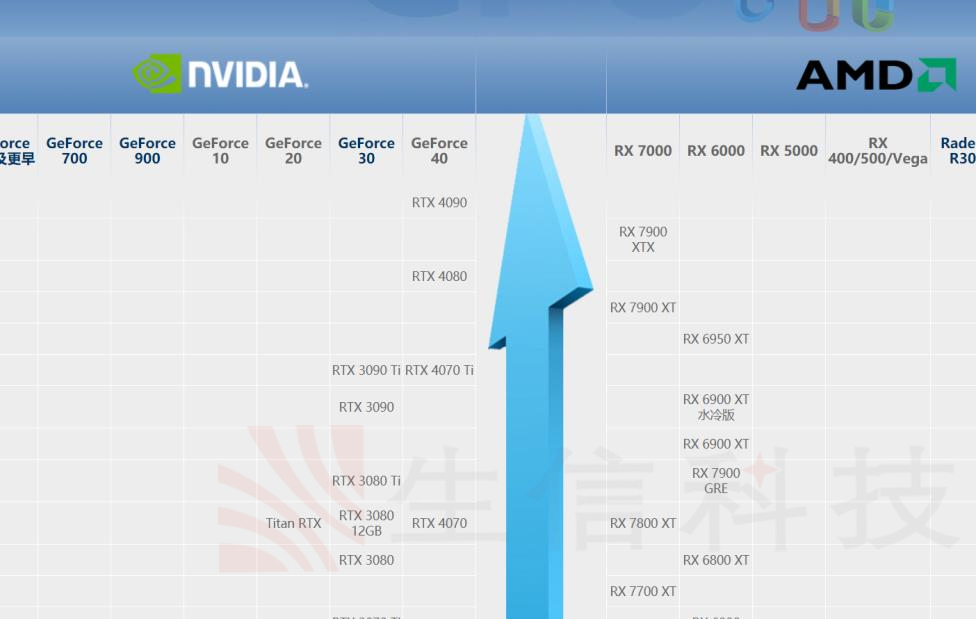
对于NVIDIA显卡:打开NVIDIA控制面板,选择“管理3D设置”,在“全局设置”或“程序设置”中,将SolidWorks设置为使用高性能NVIDIA处理器。
对于AMD显卡:打开AMD Radeon设置,选择“首玄项”->“附加设置”->“电源”->“切换GPU性能”,选择“高性能”。
4. 禁用集成显卡:如果您的计算机有集成显卡和独立显卡,尝试禁用集成显卡。这可以通过设备管理器来完成。
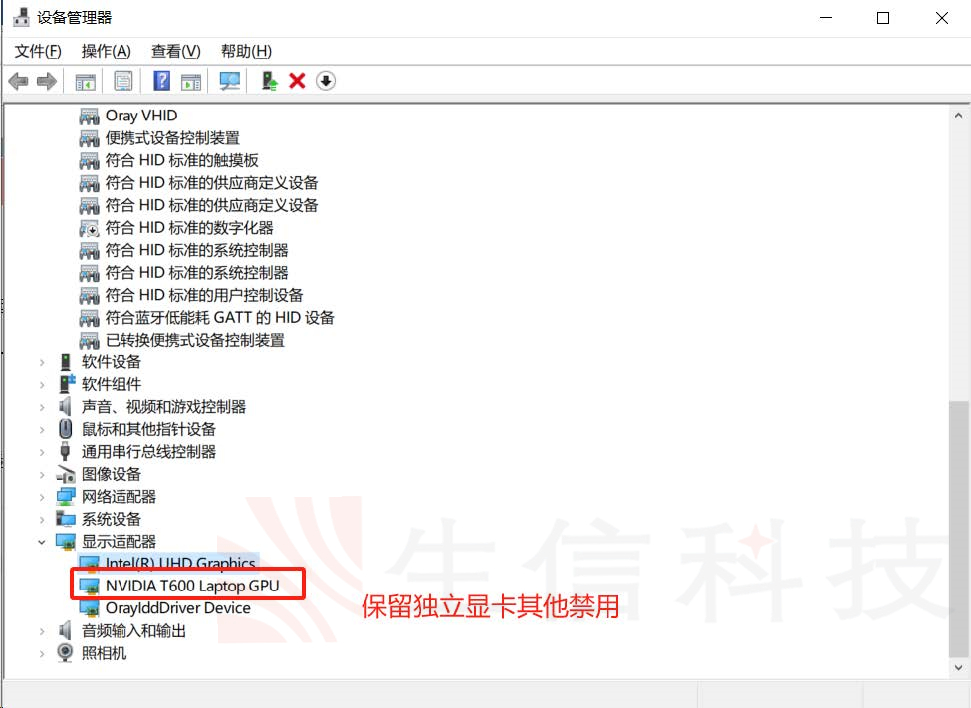
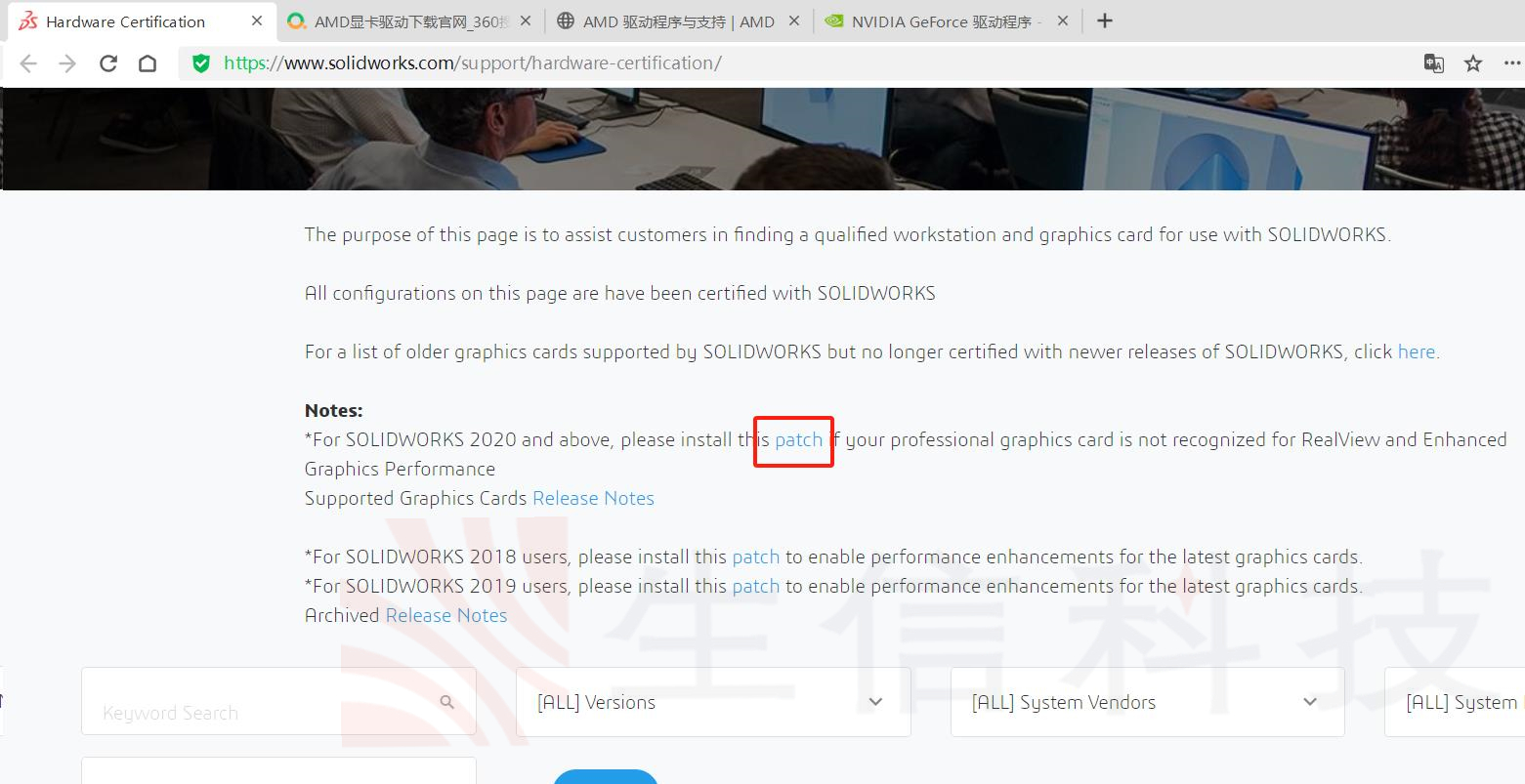
03/ 软件设置和修复
1. 更改SolidWorks图形性能设置:在SolidWorks中,转到“工具”->“选项”->“系统选项”->“性能”,尝试调整图形性能设置,如启用硬件加速或降低图形细节、启用或关闭增强的图形性能。
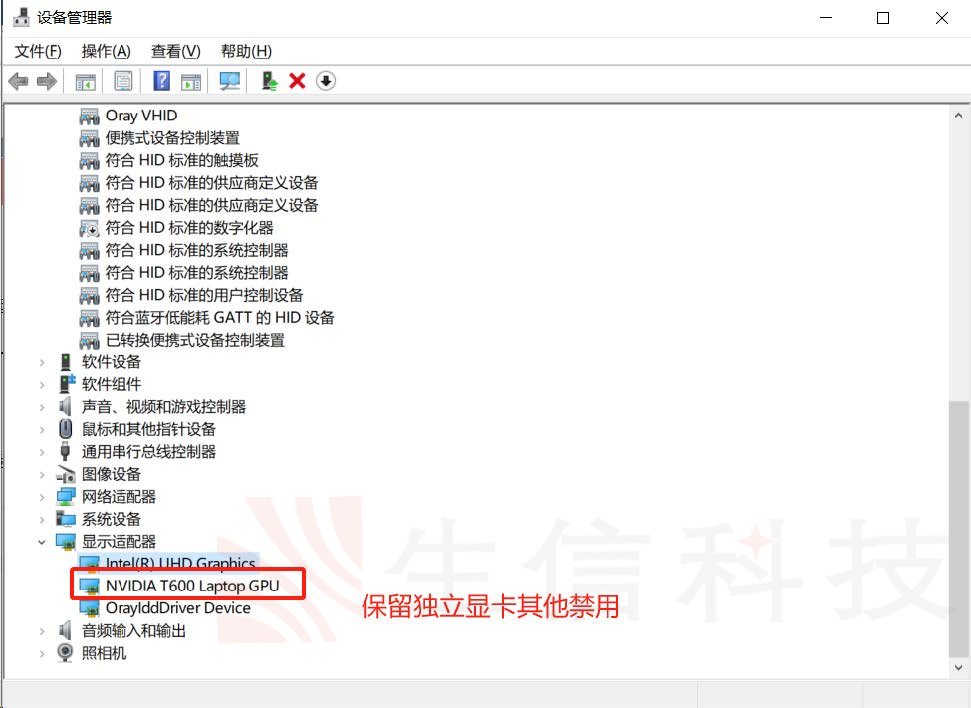
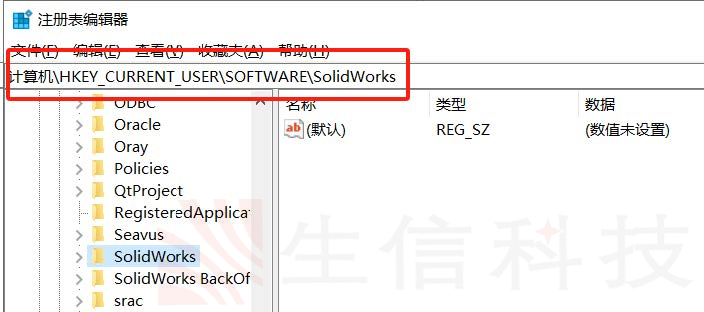
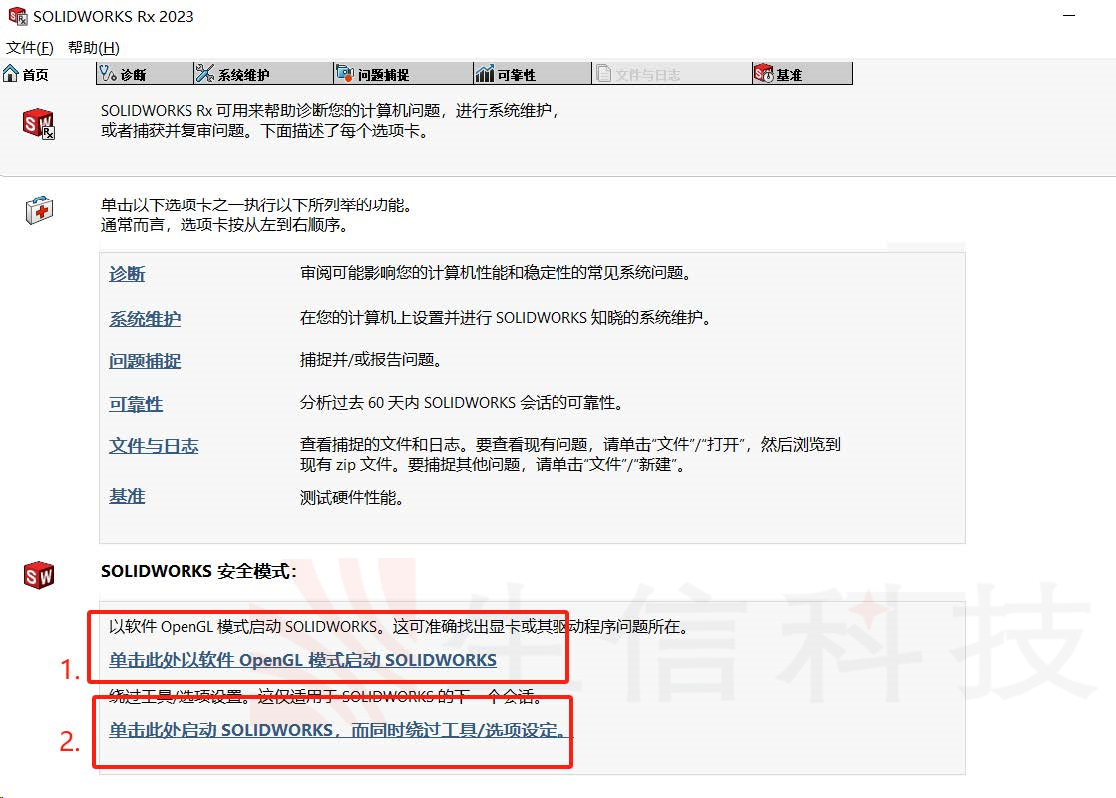
4. 修复或重新安装SolidWorks:使用SolidWorks自带的修复工具或者重新安装SolidWorks,以修复可能的软件错误。
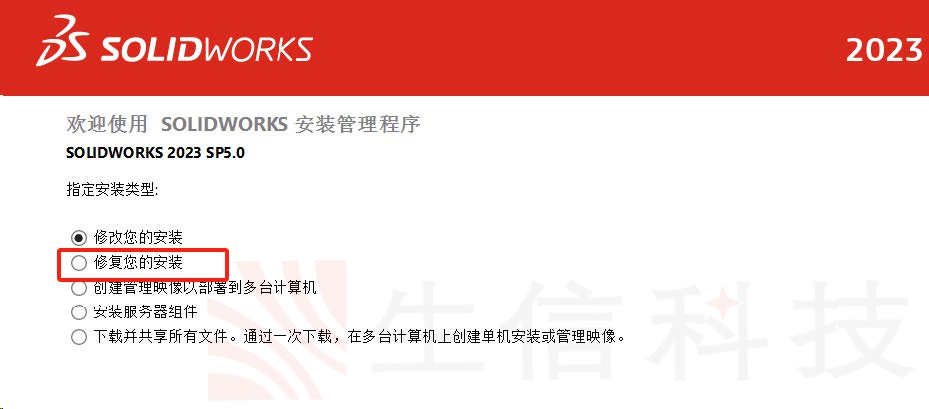
04/ 操作系统和兼容性问题
1. 更新操作系统:确保您的操作系统是蕞新版本,并且已经安装了所有可用的更新。
2. 兼容性模式:尝试以兼容模式运行SolidWorks。右键点击SolidWorks图标,选择“属性”,在“兼容性”选项卡中,勾选“以兼容模式运行这个程序”,然后选择一个较早的Windows版本。
3. 安全模式启动:尝试在安全模式下启动Windows,然后打开SolidWorks,看是否还会出现黑屏问题。这可以帮助排除第三方软件冲突的可能性。
05/ 寻求专业支持
如果以上步骤都无法解决问题,建议联系SolidWorks技术支持,提供专业的处理方案。(www.solidwise.com)
总结
SolidWorks界面内黑屏问题可能是由多种因素引起的,包括图形卡驱动问题、系统资源不足、软件设置错误等。通过遵循上述操作指南中的步骤,大多数用户应该能够诊断和解决这个问题。记住在执行这些步骤时保持耐心,并备份重要的设计数据以防意外情况。在必要时,寻求专业的技术支持。希望本篇文章对您处理SolidWorks内黑屏有所帮助。
生信科技为制造型业用户提供SolidWorks正版软件服务
形成以"定制方案+技术服务+成功实施"模式为制造业企业提供数字化设计、制造及管理解决方案,并为用户提供维护服务和技术支持
